【宣誓・同意書】ダウンロード、印刷、添付やり方解説~まとめ~新型コロナ

【宣誓・同意書】ダウンロード、印刷、添付やり方解説~まとめ~新型コロナ
目次
申請方法は2通りある
月次支援金の申請方法は2通りあります。
それは、「パソコンで申請」するか「スマホで申請」するかです。
語弊があるので少し補足すると、基本的な入力方法は同じでもパソコンとスマホでは宣誓同意書の印刷や添付方法が少し変わってきます。

パソコンでの申請が断然やりやすいです!

私はスマホで申請予定です!
1.パソコンで「宣誓・同意書」をダウンロード
支援金の「宣誓・同意書」のダウンロードはパソコンで行う人が大半でしょう。
スマホでも簡単に申請はできるのですが、パソコンとスマホの両方申請してみてた感想としては、パソコンの大画面は数字の入力や書類の添付がとても楽だということです。
反対にスマホでは、必要書類の添付用の写メがうまく撮れずに再度申請し直しになりましたが、後から修正すればよいだけのことですし、申請は特に問題なく終わりました。
PCを利用してパソコンを使って「宣誓・同意書」をダウンロードする場合は、ダウンロードする場所さえ分かればあとの作業は簡単です。
「宣誓・同意書」の項目は少々分かりにくい位置に配置してありますが、支援金HPの所定の場所にありますので、手順に従って申請して下さい。

PCを使うと申請はかなり楽だと感じました!

ダウンロード方法は分かってしまえば簡単です♪
複合プリンターで印刷する場合
ご自宅に複合プリンターがある場合は、複合プリンターで「宣誓・同意書」の印刷やスキャン取り込みを行いましょう。
コンビニコピー機での印刷に比べるとご自宅用複合プリンターの印刷はとても簡単で手早くできます。
いつも使っているプリンターが使いやすく感じるのは当たり前ですよね。


スキャンして必要書類を添付するニャ!
2.スマホで「宣誓・同意書」をダウンロード
スマホを使って支援金の申請をする場合の基本的な入力のやり方はパソコンと同じです。
必要書類の添付は写メを撮って張り付けるだけなので簡単にできます。
写メはなるべく光の差す明るい場所でキレイに撮りましょう!

太陽の光が反射して逆に文字が見えずらくなることもあるので気をつけるニャ!
スマホのデメリット
少しネックに思うのは、スマホは画面が小さいので入力がやりにくいです。
しかし、パソコンの画面に比べて入力がしづらいというだけのデメリットですので、時間をかければ問題なく入力は終わります。
大きな画面の方が入力はしやすいですよね。

スマホはPCより画面が小さいので細かい文字が見ずらいのが難点です。

スマホの申請も案外かんたんでした♪
コンビニで印刷する場合

スマホで月次支援金を申請する方はご自宅にプリンターはたぶん無いですよね。
そういった場合は、スマホに「宣誓・同意書」をダウンロードして、コンビニのプリンターを使って「宣誓・同意書」を印刷しましょう。

セブンイレブンのプリンターで印刷する場合は、専用のアプリをダウンロードして、コンビニのマルチプリンターとリンクさせて印刷します。
スマホアプリとコンビニのマルチプリンターをリンクさせて印刷するやり方は仕組みが分かれば簡単なのですが、機械の操作自体が苦手な人も多いのでコンビニに行ってプリンターの操作にてまどる方が大半でしょう。
ダウンロードした「宣誓・同意書」のコンビニでの印刷方法は、「【宣誓同意書】スマホから簡単印刷-7ELEVENマルチコピー機-」の記事にまとめてありますので参考にしてください。
基本的な操作方法はそれ程難しくはないのですが、コンビニに行ってマルチコピー機を触る機会なんてほとんどないので、操作方法に手間取るのは馴れていないのが原因といえるでしょう。
「【宣誓同意書】スマホから簡単印刷-7ELEVENマルチコピー機-」の記事の後半にYouTubeのリンクを張り付けているので、動画で見た方が理解しやすいと思います。
コンビニ印刷の方法については文字で理解することはかなり難解かと思いますので、記事を読むよりYouTubeを見ることをオススメ致します。
YouTubeを見ても意味不明に感じる人は、コンビニ店員にやり方を聞きましょう。

分かりにくいと感じるのはコンビニでのアプリとマルチプリンターのリンクに馴染みがないのが原因なんですけどね。

コンビニでコピー機をいじる機会ってほとんど無いですもんね!
「宣誓・同意書」の撮影と添付方法
支援金の「宣誓・同意書」を印刷したら、「宣誓・同意書」を写メで撮影して支援金の申請マイページの所定の場所に添付しましょう。
2020年6月下旬から「宣誓・同意書」が新様式に変わり、それまで2枚だった用紙が1枚にまとめられました。
「宣誓・同意書」が1枚になったのはとても合理的で扱いやすさを感じます。
オンライン申請はやってみると意外と簡単です。
申請には期限がありますので、印刷した「宣誓・同意書」を写メで撮影して添付してオンライン申請を早めに済ませましょう。
まとめ
支援金の申請方法は郵送などは無く、オンライン申請のみとなります。
申請は始めるまでが億劫でスロースターターの方も多いかと思いますが、そんなに難しいことではないので、やり出してしまえばあっという間に終わります。
早めに行動すると気持ちの余裕が持てて、世間話の中から思わぬ情報に巡り合うこともあります。
期限ギリギリだとそれどころではないので、申請は早め早めの行動を心がけましょう。


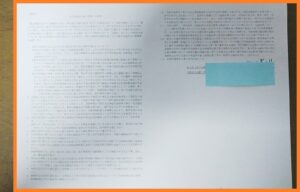
“【宣誓・同意書】ダウンロード、印刷、添付やり方解説~まとめ~新型コロナ” に対して31件のコメントがあります。